Print Preview Excel Wordbook
MS Excel मे किसी Sheet/Workbook का Print लेने से पहले उसका Print Preview देखने के बारे में हमने नीचे Step-by-Step विस्तार से बताया है. हमे उम्मीद है कि आप इन Steps को पढकर Excel मे किसी भी Sheet/Workbook का आसानी से Print लेने से पहले उसका Print Preview देख पाएंगे. तो आइए Excel में किसी Sheet/Workbook का Print लेने से पहले उसका Print Preview देखते है.
1. सबसे पहले Excel को Open करिए.
2. Excel को Open करने के बाद Excel Menu Button पर क्लिक करना है.
3. ऐसा करने पर आपके सामने Office Button Menu ख़ुल जाएगी.
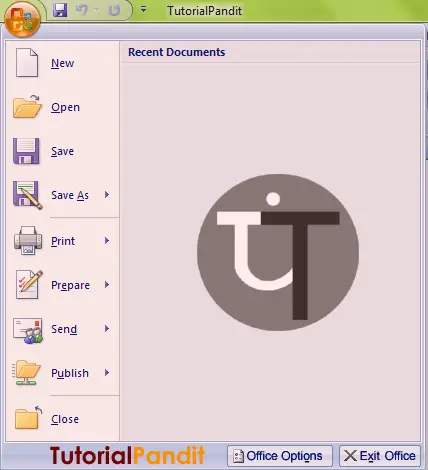
4. अब आपको यहां से Print Button पर Mouse को ले जाना है, और उसके सामने दिख रहे Arrow पर क्लिक करना है. ऐसा करने पर आपके सामने Print से संबंधित और विकल्प Open हो जाएंगे.
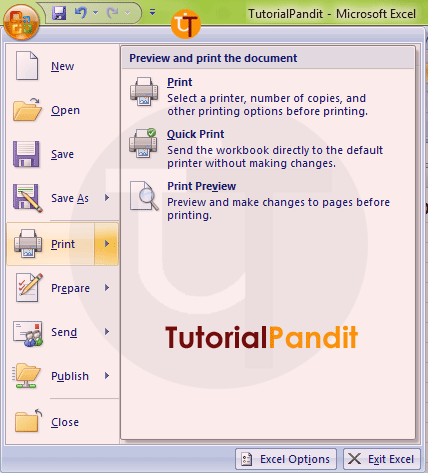
5. अब आपको यहाँ से Print Preview पर क्लिक करना है और आपके सामने Current Open Sheet का Print Preview Open हो जाएगा.
6. Print Preview में देख ले कि आपका पूरा Data Print में आएगा. और यदि आपको कोई गलती नजर आ जाती है. तो उसमें भी सुधार कर ले . और दुबारा से प्रिंट करें.
आपने क्या सीखा?
इस Tutorial में हमने आपको MS Excel में किसी Sheet/Workbook का Print लेने से पहले उसका Print Preview देखने के बारे में बताया है. हमे उम्मीद है कि आपके लिए यह Tutorial उपयोगी रहा है. और इस Tutorial को पढने के बाद आप आसानी से किसी भी MS Excel Sheet का Print लेने से पहले उसका Print Preview देख सकते है.
#BeDigital











